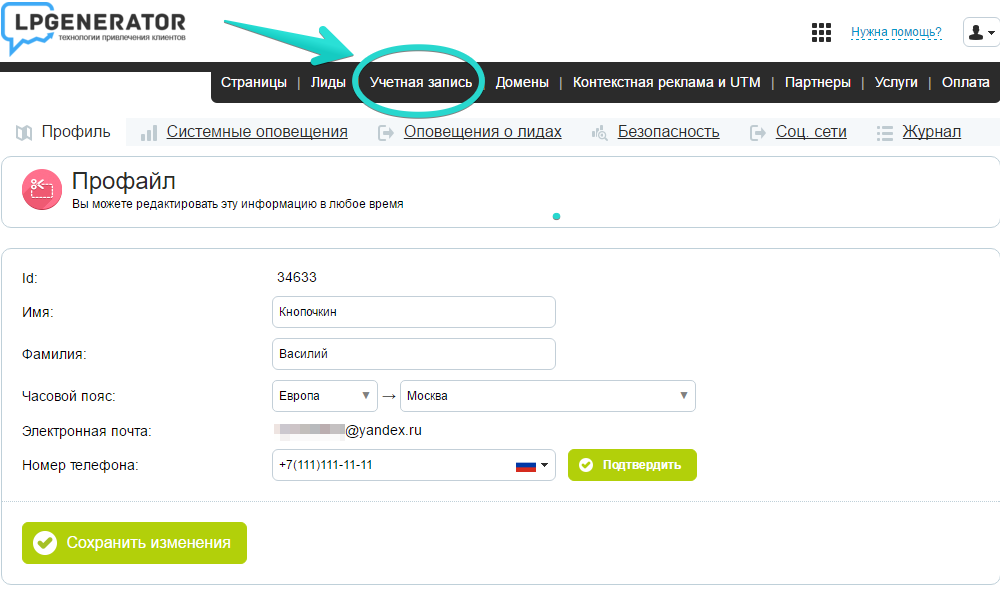
Раздел "Учетная запись" значительно обновился и стал содержать гораздо больше полезных функций, которые сделают работу с платформой еще удобнее и безопаснее.
Забегая вперед отметим, что появилась долгожданная и крайне востребованная для многих наших клиентов возможность — добавлять несколько e-mail адресов и телефонных номеров для оповещения о лидах, отправленных с одной или нескольких страниц.
Профиль
Системные оповещения
Оповещения о лидах
Безопасность
Соц.сети
Журнал
Профиль
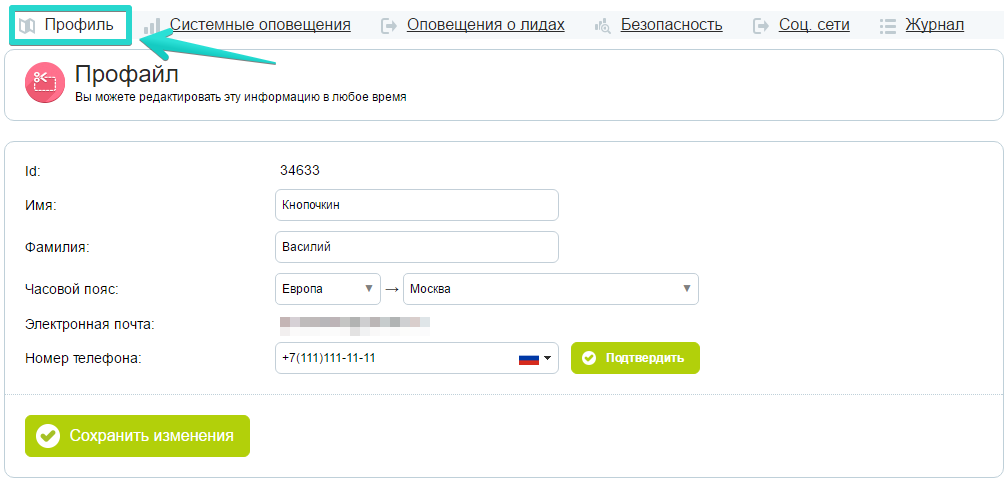
В этом подразделе находится основная информацию вашего аккаунта.
При необходимости здесь можно отредактировать имя и фамилию, часовой пояс и номер телефона.
Для того чтобы указать корректный номер телефона, выберите вашу страну и допустимый формат номера изменится:

После внесения правок в номер телефона нажмите «Сохранить изменения»:
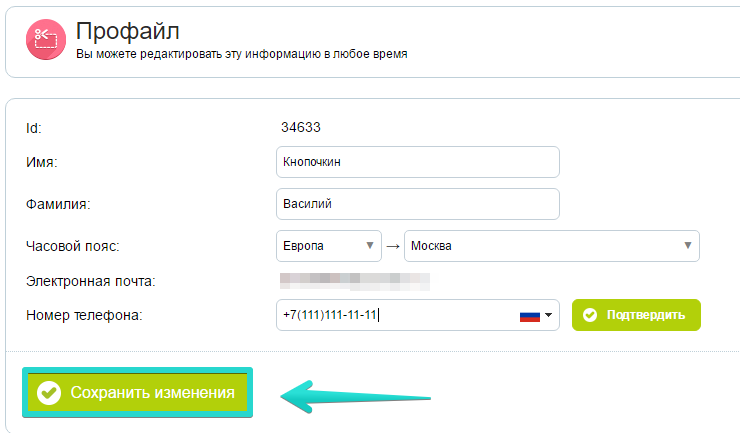
Обратите внимание: сменить регистрационную почту можно только в письменном обращении в техническую поддержку по адресу [email protected]
Обращение должно быть отправлено строго с актуального регистрационного e-mail.
Системные оповещения
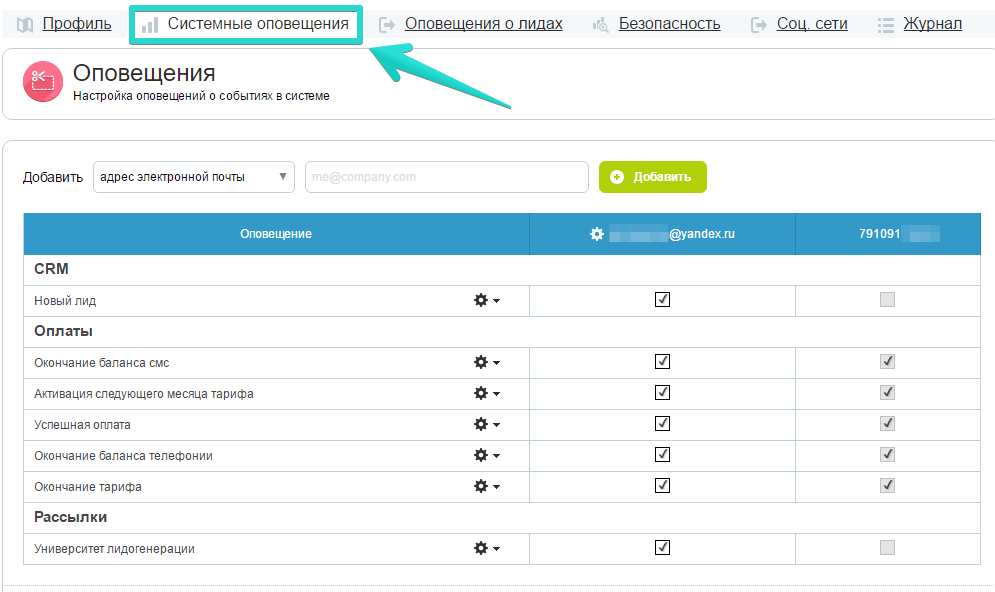
Здесь выполняются настройки оповещений:
О новых лидах: в оповещении передаются все данные заявки
Окончании баланса смс: оповещение высылается, когда на балансе остается менее 200 рублей, а также когда лимит смс исчерпан
О активации следующего месяца: актуально при оплате тарифа сразу на большое количество месяцев. Оповещение информирует о том, что начался следующий месяц тарифа
Об успешной оплате: при покупке услуг или оплате тарифа вы будете получать оповещение, что оплата успешно прошла
Об окончании тарифа: уведомление придет за несколько дней до даты окончания тарифа и не даст забыть об оплате
Университет лидогенерации: рассылка, которая содержит информационные и обучающие материалы по работе с платформой
По умолчанию вы получаете все оповещения на регистрационный e-mail.
По SMS приходят все уведомления, касающиеся оплаты.
Если вы не хотите получать какое-либо из оповещений, просто снимите галочку напротив него в столбце настройки способа получения.
Например:
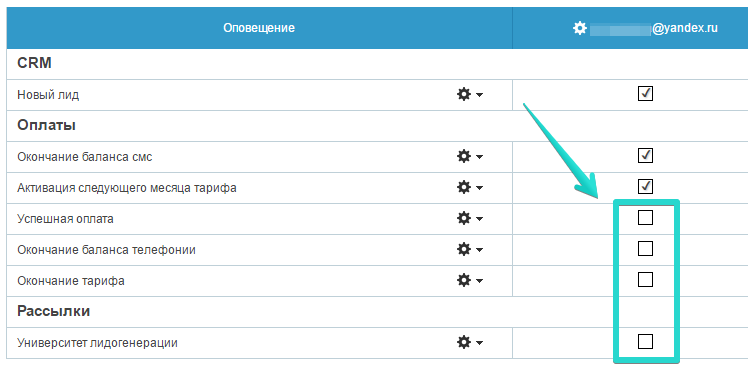
Или нажмите на шестеренку, и выберите «Очистить все». В этом случае уведомление не будет приходить ни на один канал для оповещений, то есть вы отключите все оповещения (!):
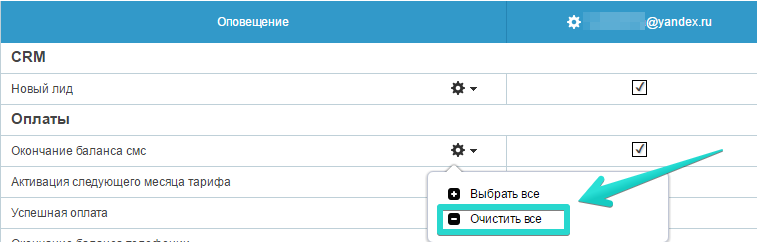
Обратите внимание: если ваш номер телефона не подтвержден, то возле номера будет иконка с восклицательным знаком.
Нажмите на красную иконку и далее кликните «Отправить подтверждение»:
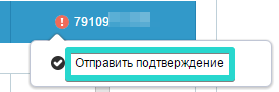
Полученный код внесите в соответствующее поле открывшегося окна:
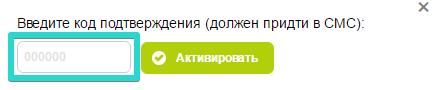
Для того чтобы добавить дополнительный канал для оповещений, выберите тип канала сверху, впишите email или номер телефона и нажмите «Добавить»:
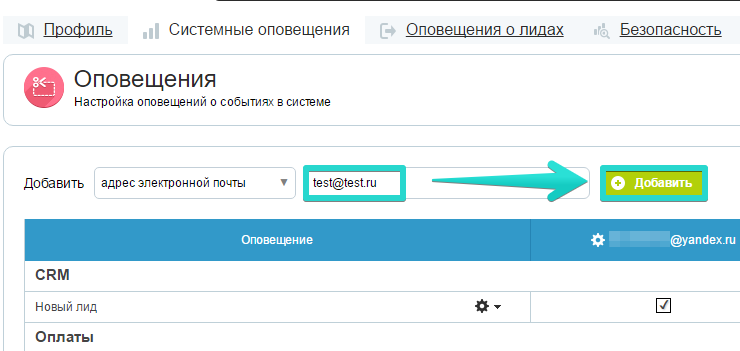
Обновите страницу и не забудьте подтвердить новый email/телефон:
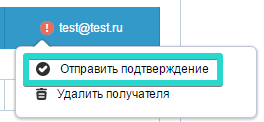
Для того, чтобы удалить получателя, кликните на шестеренку (или иконку с восклицательным знаком) возле него, и нажмите «Удалить получателя»:
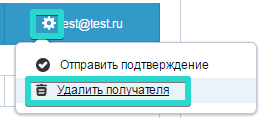
После настройки перезагрузите страницу, чтобы увидеть результаты и новое состояние настроек.
В "Системных оповещениях" также можно добавить Telegram-бота. О том, как это сделать, читайте здесь:
Оповещения о лидах
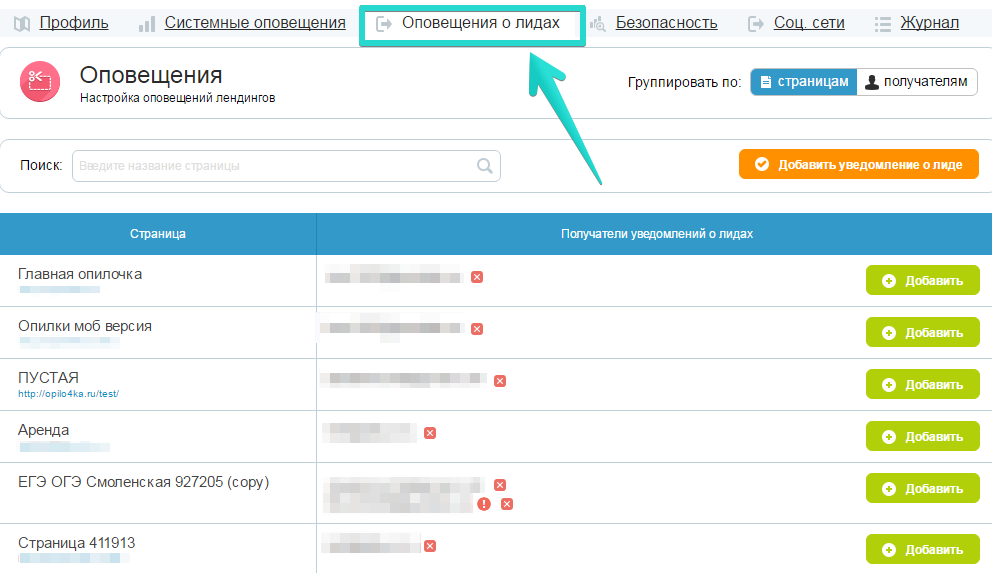
Здесь настраиваются варианты и способы оповещения о лидах. Для каждой страницы можно добавить свой e-mail либо телефон.
Обратите внимание: теперь вы можете добавить несколько адресов и телефонов для получения оповещений о лидах, отправленных со страницы.
По умолчанию все оповещения о лидах поступают на регистрационную почту.
Для того чтобы добавить новый e-mail или телефон для оповещений о лидах со страницы, нажмите «Добавить уведомление о лиде»:
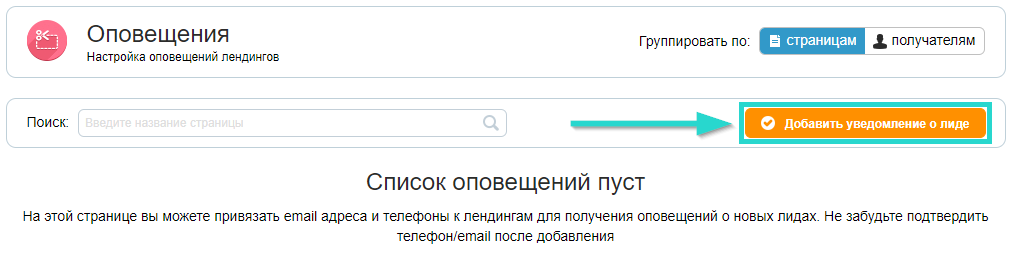
Выберите тип контакта, например «Адрес электронной почты», впишите нужный e-mail, и выберите лендинг для которого хотите установить эту почту:
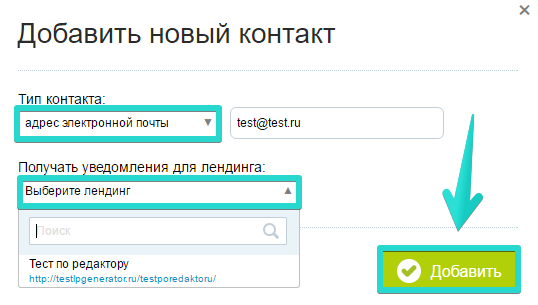
Обновите страницу — адрес отобразится в списке:
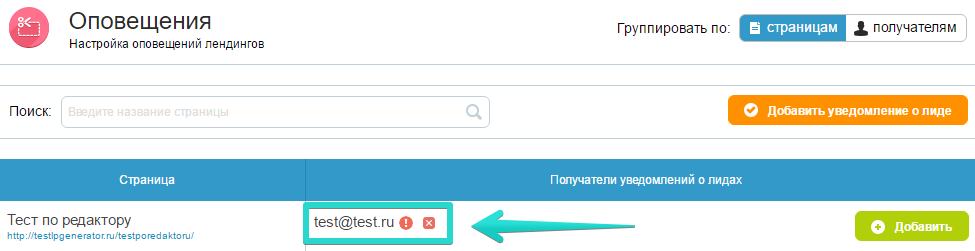
ВНИМАНИЕ: после добавления нового получателя оповещений, страницу, для которой оповещение настраивается, нужно пересохранить в редакторе.
Аналогично добавляется номер телефона для оповещений.
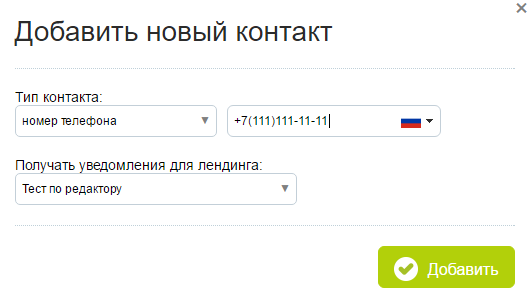
Обратите внимание: смс о новых лидах платные. Пополнить баланс смс можно в разделе «Оплата»:
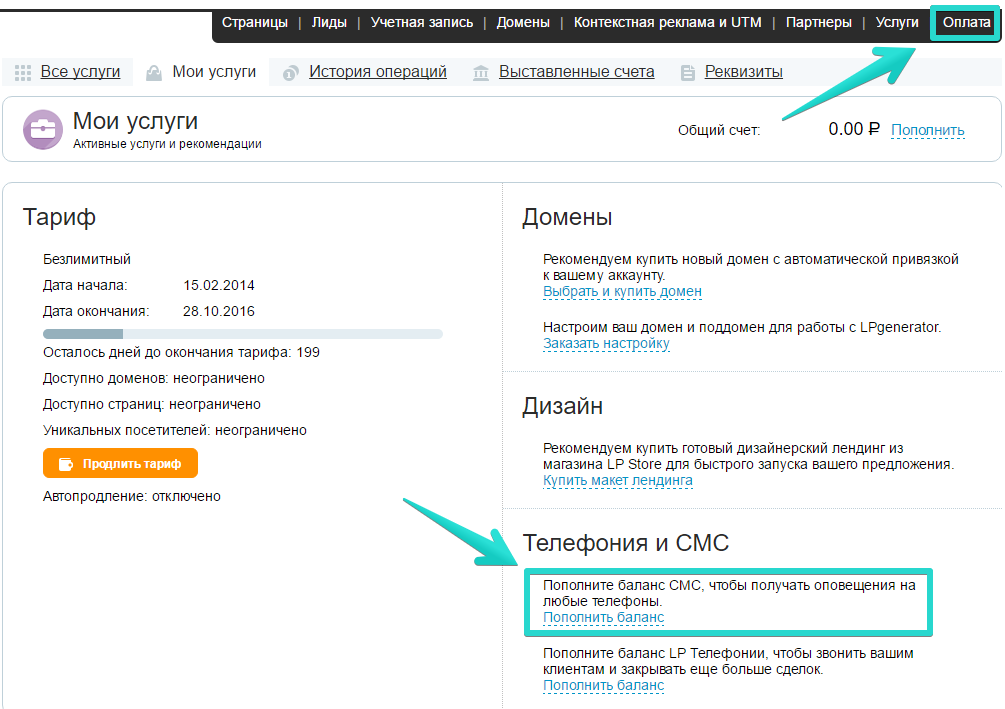
Не забудьте подтвердить добавленный контакт:
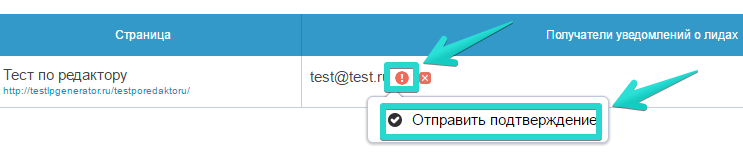
ВНИМАНИЕ: после добавления нового получателя оповещений, страницу, для которой оповещение настраивается, нужно пересохранить в редакторе.
Добавить новые дополнительные адреса и телефоны для страницы можно нажав на кнопку «Добавить» по описанному выше способу.
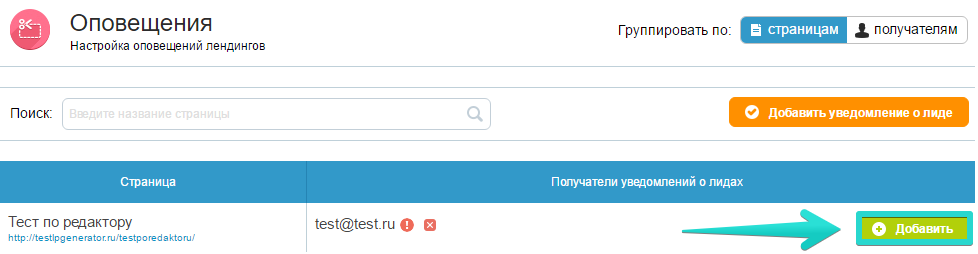
Обратите внимание:
вы можете установить единые e-mail адреса для получения оповещений сразу для всех страниц. Для этого нужно добавить e-mail в подразделе «Системные оповещения» и отметить галочкой оповещение о новом лиде:
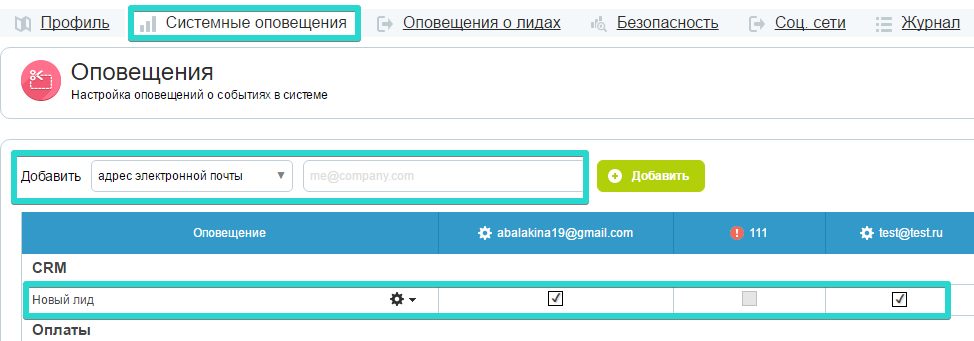
Безопасность
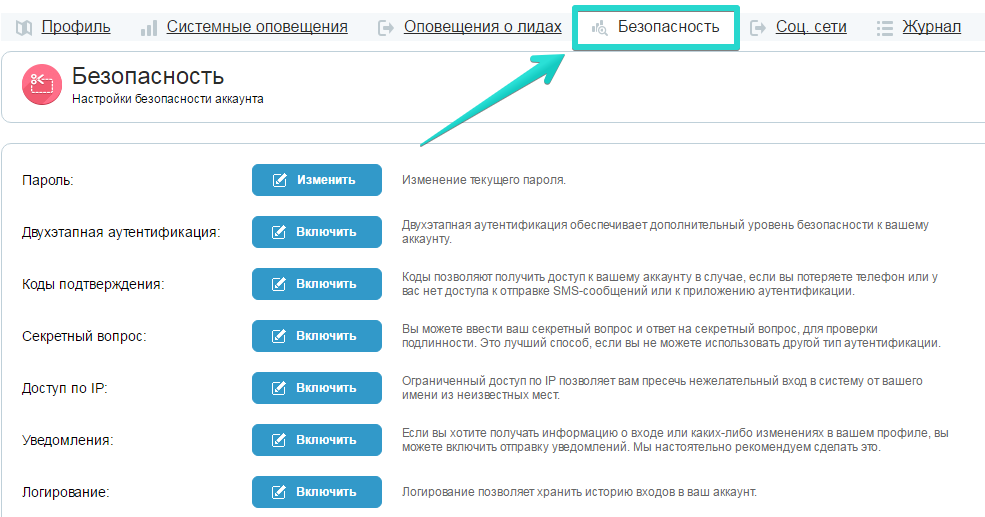
В этом разделе можно поменять пароль, настроить дополнительные функции безопасности для входа в ваш личный кабинет и включить оповещение об аутентификации.
Для того, чтобы изменить пароль, нажмите кнопку «Изменить»:
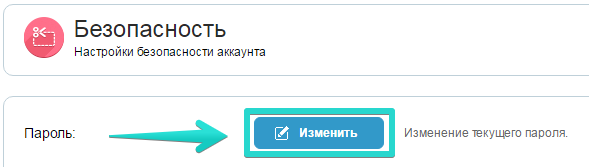
Введите необходимые данные и нажмите «Подтвердить»:
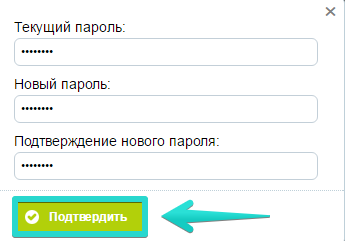
Краткое описание настроек безопасности для входа в личный кабинет.
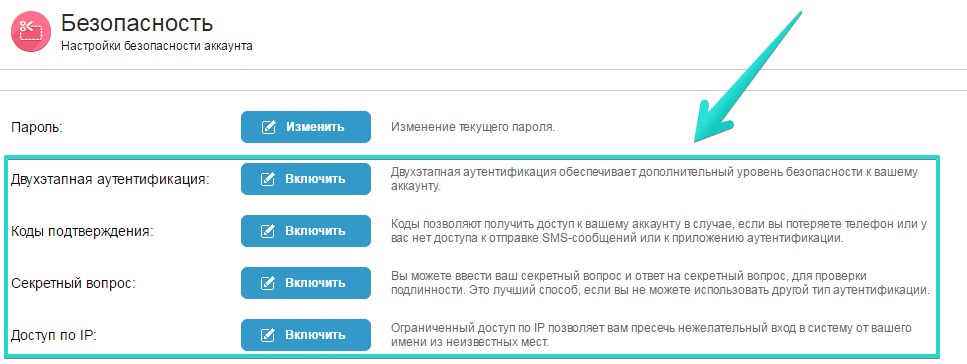
Двухэтапная аутентификация
Способ двухэтапной аутентификации предполагает установку на смартфон или планшет специального приложения. Установить его можно перейдя по ссылкам, которые указанны в настройках (об этом ниже).
Задачей приложения является генерация специального кода для входа в личный кабинет. Код не статичен и меняется через определенный промежуток времени. Этот инструмент не позволяет злоумышленнику, который не имеет возможности увидеть код, попасть в ваш аккаунт.
Коды подтверждения
Коды позволяют получить доступ к вашему аккаунту в случае, если вы потеряете телефон или у вас нет доступа к отправке SMS-сообщений или к приложению аутентификации.
Секретный вопрос
Вы можете ввести ваш секретный вопрос и ответ на секретный вопрос, для проверки подлинности. Это лучший способ, если вы не можете использовать другой тип аутентификации.
Доступ по IP
Только для продвинутых пользователей. Здесь можно перечислить те IP-адреса, с которых разрешён вход в личный кабинет. После активации настроек с остальных IP-адресов войти в кабинет уже не получится.
Обратите внимание: IP адрес должен быть статическим.
Если IP адрес динамический, но вы знаете все адреса подсети своего провайдера, можете указать их.
Пропишите 24-х битные адрес(а) подсети.
Подробное описание настроек безопасности можете прочитать здесь:
Для того, чтобы получать оповещение о входе в личный кабинет и изменениях в нем, советуем активировать уведомления и ведение журнала (логгирование), которое позволит хранить историю входов в аккаунт:

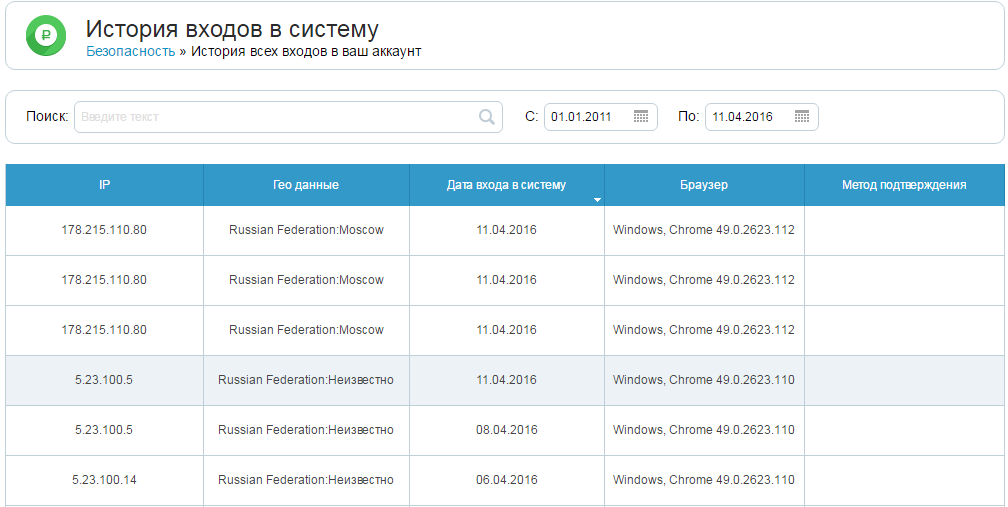
Соц.сети
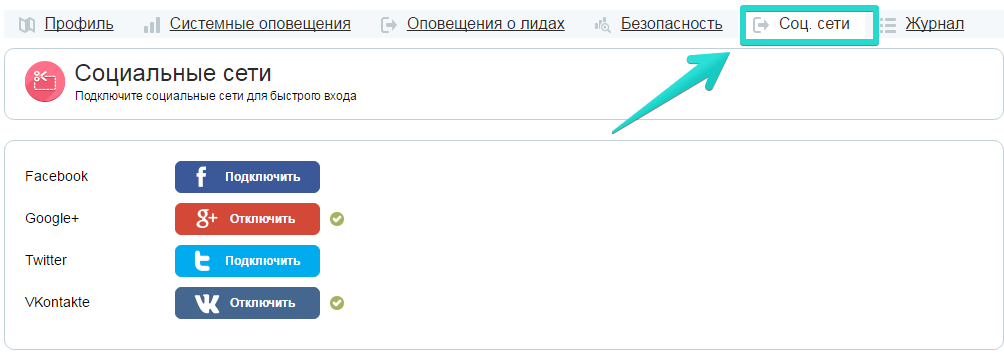
В этом разделе можно подключить авторизацию через социальные сети. Для этого достаточно выбрать подходящую сеть и нажать кнопку «Подключить»:
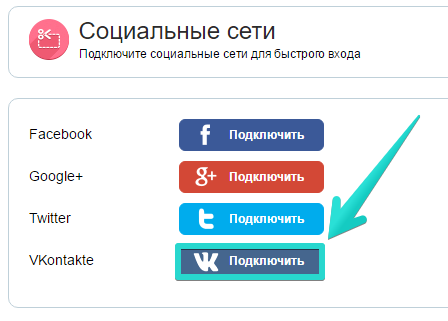
Журнал
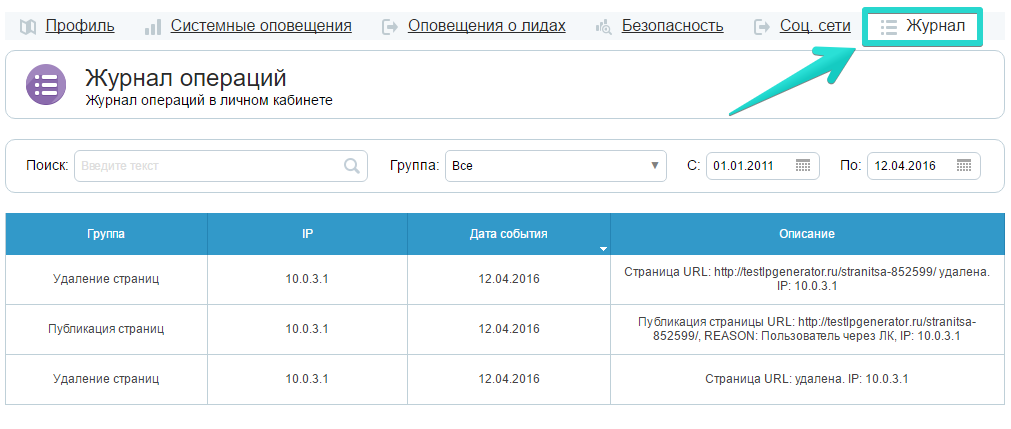
Здесь вы можете просмотреть операции, совершаемые в вашем личном кабинете.
Например, удаление и публикацию страниц, добавление/удаление доменов и прочее.
Для того, чтобы посмотреть события определенного типа, используйте фильтр группы справа :
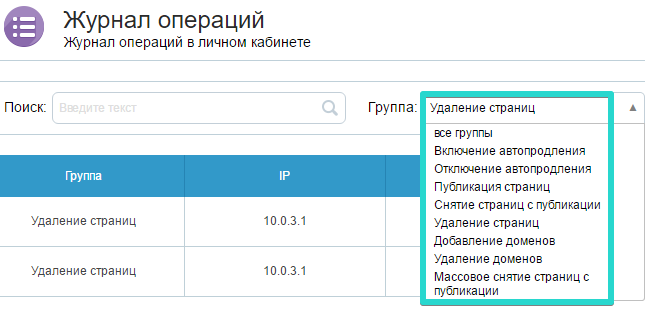
На этом краткий обзор обновленного раздела «Учетная запись» завершен.
Если у вас возникли затруднения, или что-то не получилось настроить, пишите нам по адресу [email protected]
Приятной работы и высоких конверсий!
С уважением,
команда LPgenerator
